Jak naprawić błąd serwera Elementor 500 (krok po kroku)
Opublikowany: 2025-07-11Pracujesz na stronie. Naciśnij aktualizację lub odśwież - a potem bum. Ekran jest biały lub pokazuje „500 błąd serwera wewnętrznego”. Brak wyjaśnienia. Nie ma sposobu, aby. Jeśli używasz Elementor na WordPress, ten błąd jest powszechny - i tak, można naprawić.
Zachowajmy to proste. Poniżej znajduje się dokładnie to, co oznacza błąd, dlaczego to się zdarza i jak go naprawić krok po kroku. Nie musisz znać kodu ani dotykać przerażających ustawień. Po prostu idź dalej.
Co to jest błąd serwera 500 w WordPress?
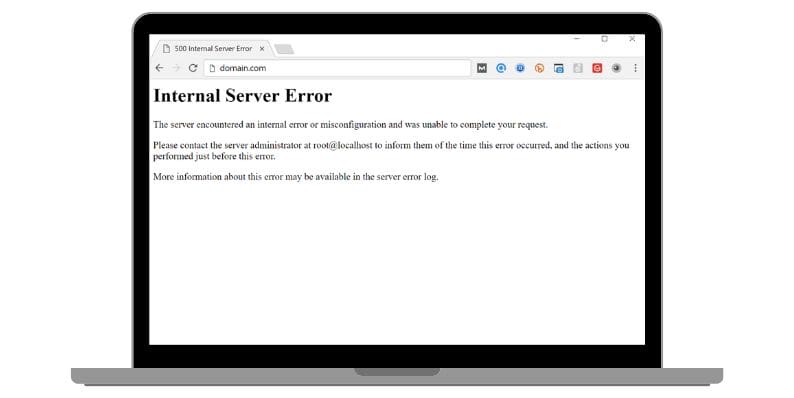
Błąd serwera wewnętrznego 500 oznacza, że serwer uderza w ścianę. Nie wiedziało, co robić, więc się zrezygnowało. Nie mówi ci, co się zepsuło - po prostu coś.
W WordPress zwykle oznacza to jedną z poniższych:
- Elementor lub inna wtyczka rozbiła system
- PHP zabrakło pamięci
- Coś w motywie lub konfiguracji serwera nie powiodło się
- Plik został uszkodzony
Elementor często go wyzwala podczas zapisywania stron, aktualizując sekcje lub edytując widżety. Ale problem może pochodzić z głębiej w WordPress lub serwerze.
Dlaczego Elementor powoduje błąd 500?
Oto najczęstsze przyczyny powiązane z Elementor:
- Elementor próbuje załadować zbyt wiele elementów lub widżetów
- Używasz przestarzałej wersji PHP na swoim serwerze
- Aktywny motyw starci się z funkcjami elementor
- Kolejna wtyczka jest sprzeczna podczas edycji lub oszczędzania
- Plik
.htaccessjest zepsuty - Elementor Pro lub dodatek stron trzecich jest uszkodzony
- Limit pamięci jest zbyt niski dla ładowania zawartości
- Limit czasu z powolnych serwerów hostingowych
Jak naprawić błąd serwera Elementor 500? (Krok po kroku)
Jeśli otrzymujesz „500 wewnętrzny błąd serwera” podczas korzystania z elementora, nie jesteś sam. Zwykle pojawia się podczas edycji, zapisywania lub ładowania strony i powstrzymuje wszystko od pracy. Ten rodzaj błędu oznacza, że coś pękło na serwerze, ale nie mówi co. Dobra wiadomość? Przez większość czasu można go naprawić w zaledwie kilku krokach - nawet jeśli nie jesteś osobą technologiczną.
Poniżej znajdują się wszystkie prawdziwe poprawki, które możesz wypróbować, jeden po drugim, aby Twoja witryna była ponownie działana.
1. Clear Browser i WordPress Cache
Poruszona pamięć podręczna może blokować prawidłowe załadowanie elementu.
W przeglądarce:
- Otwórz ustawienia przeglądarki.
- Przejdź do prywatności i bezpieczeństwa > Wyczyść dane przeglądania .
- Wybierz pliki plików cookie i buforowane pliki .
- Wybierz „All Time” i naciśnij jasne dane .
- Uruchom przeglądarkę i ponownie załaduj swoją witrynę.
Na WordPress (jeśli używasz wtyczek pamięci podręcznej):
- Przejdź do pulpitu nawigacyjnego.
- Poszukaj wtyczek, takich jak WP Super Cache , W3 Całkowita pamięć podręczna lub pamięć podręczna litesped .
- Kliknij Wyczyść wszystkie pamięci podręczne lub podobne.
- Spróbuj ponownie edytować z Elementor.
2. Użyj elementarnego trybu awaryjnego
Tryb awaryjny ładuje Elementor bez wtyczek stron trzecich lub aktywnego motywu.
- Otwórz dowolną stronę w Elementor.
- Przewiń w dół i kliknij przycisk „Tryb awaryjny” (dolny pasek).
- Jeśli Elementor działa w trybie awaryjnym, problem jest prawdopodobnie inną wtyczką lub motywem.
Pomaga to testować Elementor w izolacji.
3. Dezaktywuj wszystkie inne wtyczki
Niektóre wtyczki Crash Elementor, zwłaszcza po aktualizacji.
- Przejdź do wtyczek> Zainstalowane wtyczki .
- Wybierz wszystkie, następnie dezaktywuj (oprócz elementora).
- Załaduj ponownie stronę lub spróbuj otwierać elementor.
- Jeśli to działa, odwróć wtyczki z powrotem na jeden na raz, aby znaleźć ten, który powoduje błąd 500.
Jest to najszybszy sposób na znalezienie konfliktów wtyczek.
4. Przełącz się na domyślny motyw
Twój obecny motyw może nie być w pełni kompatybilny z Elementor.
- Przejdź do wyglądu> Tematy .
- Aktywuj Hello Elementor lub dwadzieścia dwadzieścia cztery .
- Spróbuj ponownie załadować edytor Elementor.
- Jeśli to działa teraz, problem dotyczył funkcji starego motywu lub plików układu.
5. Aktualizacja Elementor, WordPress i PHP
Przestarzałe oprogramowanie często prowadzi do problemów z pamięcią lub kompatybilnością.

- Z deski rozdzielczej przejdź do deski rozdzielczej> Aktualizacje .
- Zaktualizuj WordPress Core , Elementor i wszystkie wtyczki.
- Następnie sprawdź panel hostingowy i upewnij się, że używasz PHP 7.4 lub wyższej .
- Jeśli nie, poproś swojego hosta o aktualizację wersji PHP.
Utrzymanie wszystkiego, co jest aktualne, zapobiega większości 500 błędów.
6. Zwiększ limit pamięci PHP
Elementor potrzebuje więcej pamięci, aby załadować większe projekty.
- Otwórz wp-config.php w menedżerze plików hostingowych.
- Dodaj ten wiersz powyżej komentarza „To wszystko, przestań edytować”:
define( 'WP_MEMORY_LIMIT', '256M' ); - Zapisz plik i ponownie załaduj swoją witrynę.
Jeśli nie masz dostępu, poproś host o ręczne podniesienie limitu pamięci.
7. Włącz tryb debugowania WP i sprawdź dzienniki błędów
Tryb debugowania pomaga zobaczyć, co się rozbija.
- Przejdź do wp-config.php .
- Znajdź:
define('WP_DEBUG', false); - Wymień go na:php
define('WP_DEBUG', true);
define('WP_DEBUG_LOG', true);
define('WP_DEBUG_DISPLAY', false); - Ratować.
- Odwiedź swoją stronę ponownie, aby uruchomić błąd.
- Teraz sprawdź plik:
wp-content/debug.log.
Poszukaj linii z „Elementor” , „Fatal Błąd” lub „Pamięć wyczerpana” .
To mówi dokładne źródło awarii.
8. Ponownie zainstaluj Elementor (ostatność)
Jeśli sam Elementor jest uszkodzony:
- Przejdź do wtyczek> Elementor .
- Kliknij dezaktywuj , a następnie usuń .
- Idź, aby dodać nową wtyczkę i zainstaluj ją ponownie świeżo.
- Ponownie otwórz edytora i sprawdź, czy to działa.
Nie stracisz swoich projektów - Elementor przechowuje je w bazie danych.
Jak uniknąć błędów Elementor 500 w przyszłości?
Po naprawieniu witryny dobrym pomysłem jest powstrzymanie błędu przed powrotem. Poniżej znajduje się kilka łatwych kroków, które możesz wykonać, aby uniemożliwić ponowne awarię Elementora.
- Upłynij Elementor i wszystkie wtyczki: przestarzałe wtyczki lub starsze wersje elementów mogą wyzwolić awarie serwera. Zawsze aktualizuj regularnie.
- Użyj motywów, które działają dobrze z Elementor: Trzymaj się motywów takich jak Hello Elementor , Astra lub Generate . Niektóre tematy powodują konflikty i przeciążenie.
- Ogranicz liczbę aktywnych wtyczek: Zbyt wiele wtyczek zwiększa szansę na konflikty lub przeciążenie pamięci. Zachowaj tylko to, czego naprawdę potrzebujesz.
- Nie buduj masywnych stron ze zbyt wieloma widżetami: unikaj ładowania dziesiątek obrazów, suwaków, animacji lub dynamicznych bloków treści na jednej stronie. Podziel ciężką zawartość na stronach.
- Podnieś limity PHP z hostem: Poproś dostawcę hostingu o ustawienie limitu pamięci PHP na czas wykonania 256 MB+ i Max na 300 .
- Użyj niezawodnego dostawcy hostingu: tanie hosting często powoduje losowe błędy 500. Użyj hostów obsługujących Elementor (takich jak Siteground, Cloudways itp.).
- Zawsze testuj aktualizacje na stronie inscenizacji: przed zastosowaniem aktualizacji wtyczki lub motywu przetestuj je w inscenizacji witryny, aby uniknąć awarii niespodzianek.
- Regularnie tworz utworzenie kopii zapasowej witryny: użyj wtyczek takich jak UpdraftPlus lub system kopii zapasowych hosta. Jeśli coś się zepsuje, możesz szybko przywrócić czystą wersję.
Wniosek
Naprawienie „500 wewnętrznego błędu serwera” w Elementor może początkowo wydawać się przerażające, ale przez większość czasu jest spowodowane czymś małym - jak konflikt wtyczek, niska pamięć lub problem z pamięcią podręczną. Próbując każdej poprawki pojedynczo, zwykle możesz odzyskać witrynę bez dotykania żadnego kodu. A kiedy działa, używanie odpowiednich motywów, aktualizacja wtyczek i regularne tworzenie kopii zapasowych pomoże utrzymać stabilność.
Jeśli ten przewodnik pomógł, możesz się nim podzielić - lub upuść komentarz z tym, co dla Ciebie działało. Ktoś inny może tego potrzebować.
